Instalar o Copilot para Vendas do Microsoft 365
Copilot para Vendas pode ser instalado por um administrador ou por um utilizador final. Como administrador, pode instalar o Copilot para Vendas como uma aplicação integrada em várias plataformas ou como uma aplicação individual numa única plataforma. Como utilizador final, pode instalar o suplemento do Outlook e a aplicação Teams a partir do Microsoft AppSource no Outlook ou no Teams, respetivamente, desde que não sejam explicitamente bloqueados pelo administrador. Para obter informações sobre os privilégios necessários para usar Copilot para Vendas, consulte Privilégios necessários para usar Copilot para Vendas.
Instalação implementada pelo administrador
Pode instalar o Copilot para Vendas como uma aplicação integrada em várias plataformas ou como uma aplicação individual numa única plataforma. Seja qual for o método escolhido, pode começar a partir do centro de administração do Microsoft 365 ou do Microsoft AppSource para instalá-lo no Outlook e atribuir utilizadores. Se começar a partir do AppSource, irá concluir a instalação no centro de administração do Microsoft 365. De qualquer modo, recomendamos que um administrador o instale para melhor desempenho e capacidade de utilização.
Além disso, para instalar a aplicação no Teams, tem de aceder ao centro de administração do Microsoft Teams e criar políticas de configuração para instalar a aplicação e atribuir utilizadores. Se instalar a aplicação Copilot para Vendas para o Teams do AppSource, irá instalá-la apenas no seu âmbito pessoal, não para os seus utilizadores.
Tem de ser um administrador do Microsoft 365 para implementar e instalar o suplemento Copilot para Vendas para Outlook e aplicações Microsoft 365. Tem de ser um administrador do Teams para implementar e instalar o Copilot para Vendas para o Teams.
Para conhecer os passos para instalar o Copilot para Vendas no Outlook e no Teams, consulte Instalar o Copilot para Vendas no Outlook e Instalar e afixar Copilot para Vendas no Teams.
Nota
Se os utilizadores estiverem a utilizar o Salesforce, certifique-se de que o Microsoft Power Platform não está bloqueado. Pode verificar o seu estado na página Utilização do OAuth de aplicações ligadas no Salesforce. Se estiver bloqueado, precisa de o desbloquear para usar o Copilot para Vendas e pode levar até 24 horas para que o suplemento apareça aos seus utilizadores.
Assista a este vídeo para aprender a instalar o Copilot para Vendas no Outlook e no Teams:
Instalação implementada pelo utilizador
Como utilizador final, pode instalar o suplemento do Outlook e a aplicação Teams a partir do Microsoft AppSource no Outlook ou no Teams, respetivamente, desde que não sejam explicitamente bloqueados pelo administrador.
Quando instala o suplemento do Outlook, este é considerado implementado pelo utilizador em vez de implementado pelo administrador e não terá suporte de todas as funcionalidades. Os suplementos implementados pelo utilizador não suportam notificações de faixa Copilot para Vendas que aparecem no início dos emails novos ou de resposta. Além disso, a aplicação Copilot para Vendas não é adicionada automaticamente aos convites de reunião. No entanto, pode adicionar manualmente Copilot para Vendas à reunião para obter resumos da reunião.
Assista a este vídeo para saber mais sobre o Copilot para Vendas:
Importante
- Este artigo fornece instruções para utilizadores de empresa sem privilégios de administrador para instalar Copilot para Vendas. Se for um Administrador CRM a tentar instalar Copilot para Vendas para a sua equipa de vendas, consulte o Guia de implementação do Copilot para Vendas para clientes do Dynamics 365 ou Guia de implementação do Copilot para Vendas para clientes do Salesforce, conforme as suas necessidades.
- Poderá não conseguir instalar o Copilot para Vendas se a transferência de suplementos estiver desativada para a sua organização. Neste caso, contacte o seu administrador.
- Se estiver a utilizar o Dynamics 365 App for Outlook, pode ponderar a mudança para o Copilot para Vendas, uma vez que pode fazer muito mais com o Copilot para Vendas. Para obter mais informações: Diferença entre o Copilot para Vendas e o Dynamics 365 App for Outlook
Instalar o Copilot para Vendas no Outlook
Iniciar sessão no Microsoft AppSource.
Introduza Copilot para Vendas na caixa Procurar.
Nos resultados da pesquisa, selecione Obter agora no cartão da aplicação Copilot para Vendas.
Na janela Confirmar os detalhes para continuar , selecione Obter agora.
A aplicação é instalada e é apresentada uma mensagem de confirmação.
Nota
Também poderá obter o suplemento a partir da Office Store no Outlook. Mais informações: Obter um Suplemento do Office para Outlook.
Diferença entre o Copilot para Vendas e o Dynamics 365 App for Outlook
| Capacidade | Copilot para Vendas | Dynamics 365 App for Outlook |
|---|---|---|
| Trabalhar no Outlook | ||
| Sugestões inteligentes de conteúdo de e-mail sensíveis ao contexto com o Copilot | Suportado | Não suportado |
| Guardar e-mails e eventos de calendário do Outlook no Dynamics 365 | Suportado | Suportado |
| Associar e-mails e eventos do Outlook guardados a contas e oportunidades do Dynamics 365 | Suportado¹ | Suportado |
| Criar novos contactos do CRM a partir do Outlook | Suportado | Suportado |
| Capturar automaticamente a assinatura de e-mail durante a criação de novos contactos | Suportado | Não suportado |
| Criar e editar registos sem contactos no Dynamics 365 | Suportado² | Suportado |
| Delegar acesso (permitir que um utilizador atue em nome de outro utilizador) | Não suportado | Suportado |
| Suporte móvel | Não suportado | Suportado |
| Trabalhar no Teams³ | ||
| Colaborar em registos de clientes com colegas no Teams | Suportado | Não suportado |
| Pós-reunião: reproduzir e transcrever com destaques, tópicos, resumo executivo, itens de ação e análise de sentimentos | Suportado | Não suportado |
| Suporte móvel | Suportado | Suportado |
| ¹ Copilot para Vendas suporta a associação de atividades do Microsoft Outlook a contas e oportunidades. O suporte para associar atividades do Outlook a outras entidades está para breve. | ||
| ² Copilot para Vendas permite criar contactos e editar contactos, contas e oportunidades. O suporte para a criação e edição de entidades adicionais está para breve. | ||
| ³ Requer a instalação da aplicação Copilot para Vendas no Microsoft Teams. |
Instalar a aplicação Copilot para Vendas no Microsoft Teams
Iniciar sessão no Microsoft Teams.
Na barra de navegação à esquerda, selecione Aplicações.
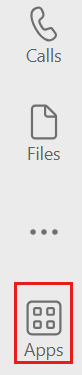
Pesquise por Copilot para Vendas e, em seguida, selecione-o.
Selecione Adicionar na janela Copilot para Vendas.
Mensagem de boas-vindas
Uma vez implementada a aplicação Copilot para Vendas, cada utilizador é recebido por uma mensagem cativante do bot Copilot para Vendas no Teams. Esta mensagem descreve as capacidades-chave no Copilot para Vendas e fornece ligações diretas para documentação abrangente de funcionalidades e outros recursos de aprendizagem.
Como utilizar o Copilot para Vendas?
Depois de o Copilot para Vendas ser instalado, poderá começar a usá-lo no Outlook e no Teams. Para obter informações sobre como utilizar o Copilot para Vendas, consulte Aceder à aplicação Copilot para Vendas.
Informações relacionadas
Instalar o Copilot para Vendas no Outlook
Instalar e afixar o Copilot para Vendas no Teams
Privilégios necessários para utilizar o Copilot para Vendas